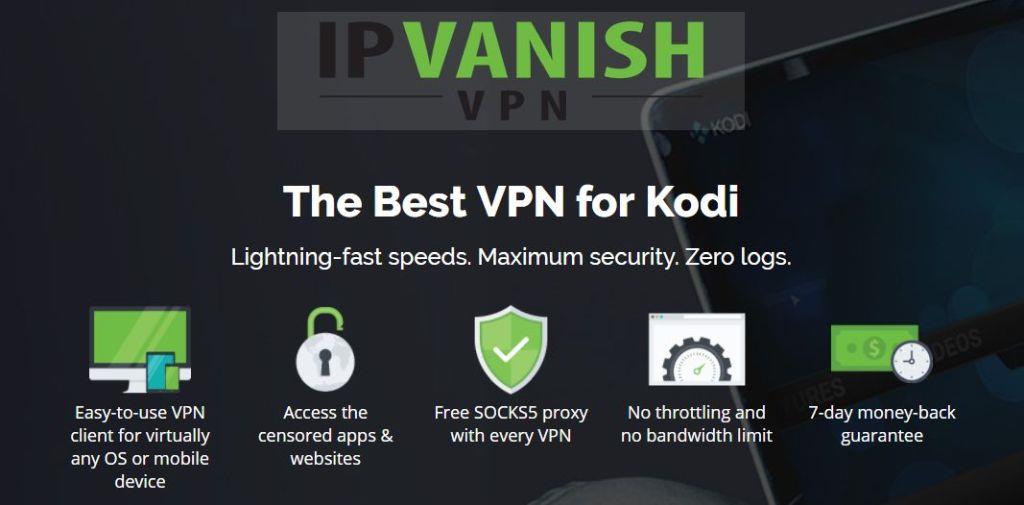De Invictus-add-on voor Kodi is een live IPTV-add-on van Team Illuminati. Hij heeft een uitgesproken internationale uitstraling en bevat live tv-streams uit vele, vele landen. Er hangt een sterke Europese sfeer, maar hij zit ook boordevol Noord- en Zuid-Amerikaanse zenders. Maar de add-on stopt daar niet. Verborgen op de tweede pagina van het hoofdmenu bevindt zich een zeer capabele zoekmachine waarmee je on-demand streams voor de meeste films en tv-series kunt vinden. Als een stream ergens op internet beschikbaar is, is de kans groot dat je hem in Invictus vindt.
Vandaag beginnen we met het bespreken van het belang van een VPN. Daarna gaan we dieper in op het downloaden en installeren van de Invictus Add-on. En zodra we klaar zijn met installeren, geven we je een rondleiding langs de belangrijkste functies. Voordat we afsluiten, bespreken we de voor- en nadelen van de add-on.
Krijg de #1 beoordeelde VPN
68% KORTING + 3 maanden GRATIS
Gebruik een VPN voor betere privacy bij het streamen van content
Je internetprovider monitort mogelijk je online activiteiten om er zeker van te zijn dat je de algemene voorwaarden niet overtreedt. Wanneer ze zien dat je content streamt, kunnen ze ten onrechte vermoeden dat je dat doet. Wanneer ze dat doen, kunnen ze reageren door je een inbreukmelding te sturen, maar ook door je snelheid te verlagen of je service volledig te onderbreken.
Een VPN beschermt je tegen de kritische blik van je internetprovider – of iemand anders die je verkeer verstoort – door alle gegevens die je computer binnenkomen en verlaten te versleutelen met behulp van sterke algoritmen die het vrijwel onmogelijk maken om ze te kraken. Iedereen die je online activiteiten bespioneert, ziet alleen maar zinloze rommel. Ze kunnen niet zien wat je doet of waar je naartoe gaat.
Er zijn veel VPN-providers, waardoor het kiezen een lastige opgave is. Hieronder staan de belangrijkste factoren waarmee u rekening moet houden bij het kiezen van een VPN. Een snelle verbinding vermindert buffering, een no-loggingbeleid beschermt uw privacy verder, geen gebruiksbeperkingen geven u toegang tot alle content op volle snelheid en software voor meerdere apparaten zorgt ervoor dat het werkt met al uw apparatuur, niet alleen uw Kodi-apparaat.
De beste VPN voor Kodi-gebruikers – IPVanish
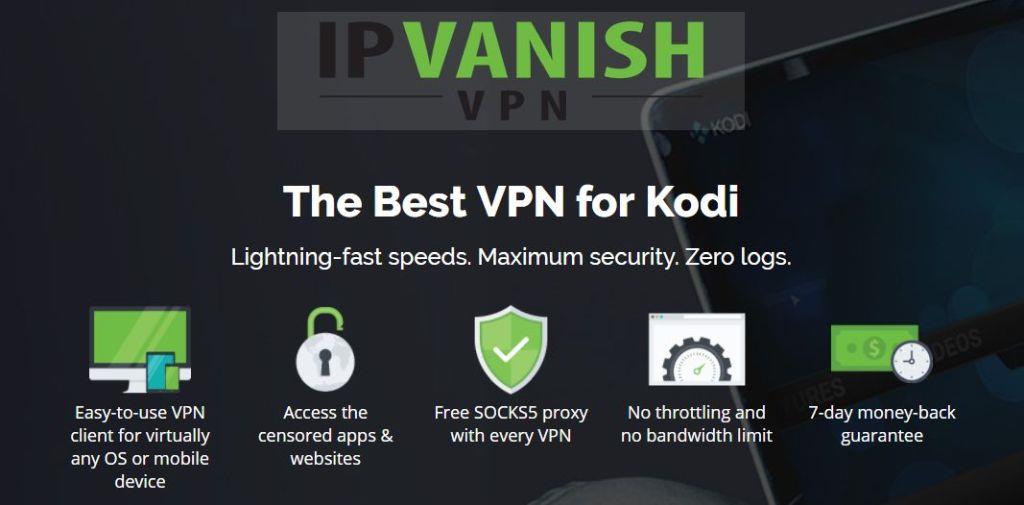
We hebben veel VPN-providers getest op basis van onze criteria en degene die we Kodi-gebruikers zouden aanbevelen is IPVanish . Met servers wereldwijd, geen snelheidslimiet of throttling, onbeperkte bandbreedte, onbeperkt verkeer, een strikt no-loggingbeleid en clientsoftware beschikbaar voor de meeste platforms, levert IPVanish indrukwekkende prestaties en een uitstekende prijs-kwaliteitverhouding.
*** IPVanish biedt een 7 dagen geld-terug-garantie, wat betekent dat u het een week lang risicoloos kunt uitproberen. Houd er rekening mee dat lezers van WebTech360 Tips maar liefst 60% kunnen besparen op het IPVanish jaarabonnement , waardoor de maandprijs daalt tot slechts $ 4,87 per maand.
De Invictus-add-on installeren
Als je al eerder add-ons van derden hebt geïnstalleerd, zal de installatie van Invictus je bekend voorkomen. Het is een typisch proces van drie stappen waarbij je eerst een bron toevoegt aan de bestandsbeheerder, vervolgens de juiste repository installeert en tot slot de daadwerkelijke add-on installeert.
En als je nog nooit een Kodi-add-on hebt geïnstalleerd, maak je dan geen zorgen. Onze gedetailleerde stapsgewijze instructies maken het een fluitje van een cent. Laten we beginnen!
Onbekende bronnen inschakelen
Voordat u add-ons van derden op Kodi installeert, moeten onbekende bronnen ingeschakeld zijn. Klik in het Kodi- startscherm op het pictogram Instellingen (het kleine tandwiel linksboven) en vervolgens op Systeeminstellingen . Klik in het scherm dat opent op Add-ons aan de linkerkant en controleer of de optie Onbekende bronnen is ingeschakeld. Zo niet, klik dan op de schakelaar rechts om ze in te schakelen.
Wanneer u ze inschakelt, verschijnt er een waarschuwing. Lees deze en klik op Ja om te sluiten.
De Illuminati Repository-installatiebron toevoegen
Klik vanuit het Kodi- startscherm nogmaals op het Instellingen-pictogram . Klik vervolgens in het Instellingen-scherm op Bestandsbeheer .
Dubbelklik nu op Bron toevoegen aan de linkerkant in het scherm Bestandsbeheer .
Klik op het volgende scherm en voer het installatiepad precies zo in als hier wordt weergegeven: https://repo.illuminatitemple.xyz. Klik vervolgens op OK .
Terug naar het scherm 'Bestandsbron toevoegen' , klik op het vakje onder ' Voer een naam in voor deze mediabron ' en typ een betekenisvolle naam. Dit is de bron voor de Illuminati-repository, dus we noemen deze Illuminati.
Controleer of alles correct is en klik op OK om de nieuwe mediabron op te slaan.
De Illuminati-repository toevoegen
We moeten nu de Illuminati-repository installeren vanuit de installatiebron die we zojuist hebben toegevoegd.
Ga terug naar het Kodi- startscherm en klik links op Add-ons . Klik vervolgens op het Add-onbrowserpictogram . Dit is het pictogram dat lijkt op een open vak linksboven in het scherm.
Klik in de Add-onbrowser op Installeren vanuit zipbestand .
Klik op de Illuminati- bron die we in de vorige stap hebben toegevoegd en klik vervolgens op Illuminati Repo (1.0.6).zip .
Dit start de installatie van de Illuminati-repository. Na enige tijd verschijnt er rechtsboven in uw scherm een bericht ter bevestiging van de installatie van de repository.
De daadwerkelijke Invictus-add-on-installatie
Nu alle voorbereidende stappen achter de rug zijn, zijn we klaar om door te gaan met de daadwerkelijke installatie van de add-ons.
U bevindt zich nog steeds op het Add-onbrowserscherm uit de vorige stap, dus klik op Installeren vanuit repository .
Klik op Illuminati in de lijst met beschikbare opslagplaatsen .
Klik vervolgens op Video-invoegtoepassingen en klik vervolgens in de lijst met beschikbare invoegtoepassingen op de Invictus-invoegtoepassing.
De pagina met add-on-informatie wordt geopend. Klik rechtsonder op de knop Installeren . Hiermee start u de installatie van de add-on en de bijbehorende afhankelijkheden.
Verschillende meldingen knipperen rechtsboven in het scherm terwijl de verschillende afhankelijkheden van de add-on worden geïnstalleerd. Een laatste melding bevestigt de succesvolle installatie van de Supremacy-add-on.
We hebben de installatie van de add-on voltooid. Laten we nu eens kijken wat de add-on precies inhoudt.
Een rondleiding door de Invictus Add-on
De Invictus-add-on bevat veel content, verdeeld over verschillende lange afspeellijsten. We kunnen niet alles doornemen, maar we doen ons best om je te vertellen over de belangrijkste secties en welke typische content je in elke sectie kunt vinden.
Hoofdmenu
Wanneer u de Invictus-add-on voor het eerst opstart, valt het onconventionele hoofdmenu u misschien op.
Dit menu is behoorlijk misleidend en je zou kunnen denken dat de add-on niet zo heel veel inhoud bevat. Maar als je elke sectie verkent, zul je in werkelijkheid duizenden livestreams ontdekken.
Gemengde zaksecties
Het hoofdmenu heeft zes zogenaamd verschillende Mixed Bag -secties. Sommige daarvan zijn zelfs identiek of zeer vergelijkbaar. Bovendien worden veel kanalen in de lijsten gedupliceerd. Toch is er een verbazingwekkend aantal feeds beschikbaar en de meeste die we hebben geprobeerd, werkten prima. Natuurlijk kan je ervaring variëren, aangezien livestreams in een indrukwekkend tempo op internet verschijnen en verdwijnen.
De eerste Mixed Bag bevat 5553 items. De meeste zijn niet in het Engels, maar sommige wel. Sommige feeds worden gevolgd door een landaanduiding, andere niet. Over het algemeen is er mogelijk veel goede content, maar door de lengte is het bijna onmogelijk om iets specifieks te vinden.
Mixed Bag 2 heeft slechts 83 items, waarvan er meer dan 60 live voetbalwedstrijden zijn. De overige 20 zijn afkomstig van verschillende zenders uit het Verenigd Koninkrijk en de VS.
Mixed Bag 3 is wederom een lange lijst met 1703 live IPTV-kanalen. Ook hier kan het lastig zijn om specifieke content te vinden, vanwege de lengte van de lijst en het ontbreken van een zoekmachine.
De overige drie Mixed Bag -lijsten lijken vrijwel exacte kopieën van de eerste drie, met slechts kleine wijzigingen. We weten niet zeker waarom ze er eigenlijk staan.
Volwassenensectie
De Adult-sectie is waarschijnlijk niet de belangrijkste reden waarom iemand de Invictus-add-on zou installeren. Deze bevat iets meer dan honderd items. De meeste daarvan zijn HD-streams, maar het is geen live IPTV, maar on-demand content. Bovendien hebben verschillende items dezelfde naam. Zo zijn er bijvoorbeeld 30 items met de naam Adult Auditions. Elk item heeft een andere ster, maar dat is niet te zien zonder de stream te starten.
Entertainment en sport
De Entertainment- en Sport-sectie van de Invictus-add-on is eigenlijk het belangrijkste onderdeel. Hier vind je de meeste interessante content. Het is ook de plek waar de content het beste georganiseerd is.
Vreemd genoeg is het menu van de sectie, ondanks de slechts zeven items, verdeeld over twee pagina's, waarbij de tweede pagina de on-demand contentfuncties bevat. Laten we eens kijken wat elke subsectie te bieden heeft.
TV-kanalen
Wanneer u de Invictus-add-on voor het eerst gebruikt en naar de subsectie 'TV-kanalen' gaat, zult u misschien teleurgesteld zijn om een lege lijst aan te treffen. In dat geval wordt het tweede item, ' Kanalenlijst bijwerken' , nuttig. Wanneer u erop klikt, vraagt Invictus om een bevestiging en bouwt vervolgens de lijst met beschikbare kanalen opnieuw op. Dit is relatief ongebruikelijk en de meeste add-ons krijgen een vernieuwde lijst wanneer ze worden bijgewerkt. In zekere zin is dit een interessante functie, omdat het gebruikers een actuele lijst geeft, waardoor het aantal dode links mogelijk wordt verminderd.
Dus zodra je de zenderlijst hebt bijgewerkt, zie je bij het openen van TV Channels ongeveer 150 verschillende zenders. De lijst is uitgebreid en bevat de meeste grote Amerikaanse en Britse zenders. Zoals bij veel vergelijkbare lijsten is er echter een aanzienlijk aantal dode links. Veel links zijn ook geografisch geblokkeerd en vereisen een goede VPN-verbinding.
Sportkanalen
De sectie Sportkanalen werkt net als tv-kanalen en vereist dat u eerst op Kanalenlijst bijwerken klikt om de lijst te vullen. Zodra u de lijst hebt gevuld, is het een behoorlijk uitgebreide lijst met iets meer dan honderd sportkanalen.
Je vindt de meeste Amerikaanse en Britse sportzenders in deze lijst, evenals veel internationale zenders. Zo heb je bijvoorbeeld BT Sports en Bein Sports. Vanuit de VS heb je ESPN, Fox Sports, NBCSN en alle grote sportzenders.
Als je fan bent van de Olympische Spelen, zul je blij zijn dat er maar liefst negen Olympische zenders zijn. Er zijn zelfs Canadese sportzenders zoals Sportsnet en TSN. Over het algemeen is de content in de sectie Sportkanalen vergelijkbaar met die van enkele van de beste sportuitbreidingen.
Volwassenensectie
Er is nog een sectie voor volwassenen onder Entertainment en Sport, maar in werkelijkheid is dit precies dezelfde sectie voor volwassenen als die in het hoofdmenu.
On-Demand-streams
Hoewel de specialiteit van de Invictus-add-on live IPTV-feeds zijn, bevindt zich op de tweede pagina van het Entertainment- en Sportmenu een behoorlijk complete on-demand videosectie met films en tv-programma's. Deze zijn toegankelijk via een zoekmachine of via sommige Trakt-afspeellijsten.
U bereikt de sectie door op Volgende pagina in het hoofdmenu te klikken. Dit brengt u naar een nog eenvoudigere menustructuur.
Films en tv zoeken
Door op 'Films en tv zoeken' te klikken, kom je direct in een tekstinvoerscherm terecht waar je je zoektermen kunt invoeren. Je hoeft niet per se een exacte of volledige titel in te voeren. De zoekmachine vindt alle titels die je zoekterm(en) bevatten. Zoek je bijvoorbeeld naar 'flew', dan krijg je niet alleen de Oscarwinnende klassieke film ' One Flew Over the Cuckoo's Nest' te zien , maar ook 'The Boy Who Flew with Condors' en zo'n twintig andere film- of tv-serietitels.
Natuurlijk kun je niet door de content bladeren en dat is jammer, maar aan de andere kant vind je er wel alles behalve de meest obscure films. Tot nu toe heb ik geen enkele filmtitel kunnen vinden.
Trakt-portaal
Deze sectie verschilt vooral van de vorige doordat je er doorheen kunt bladeren. En de term 'Portal' is goed gekozen. Zoals je zult zien, is dit eigenlijk een portaal naar een andere add-on binnen de Invictus-add-on.
Als je niet weet wat Trakt is, laten we het dan in één of twee zinnen uitleggen. Trakt is een website die, net als IMDB, metadata over films en tv-series biedt. Maar Trakt is heel anders doordat het – vandaar de naam – bijhoudt wat je hebt gekeken en aangepaste afspeellijsten samenstelt op basis van je voorkeuren en kijkgedrag.
De Invictus-add-on kan worden gekoppeld aan je Trakt-account, zodat je toegang hebt tot je gepersonaliseerde afspeellijsten en kijkgegevens kunt terugsturen naar Trakt. De Trakt-portal bestaat uit drie onderdelen. Laten we ze eens nader bekijken.
Trakt-autorisatie
Voordat u de gepersonaliseerde functies van Trakt kunt gebruiken, moet de add-on aan uw Trakt-account worden gekoppeld. U start het proces door te klikken op het eerste item in de Trakt-portal, 'Uw Trakt autoriseren'. Er wordt een berichtvenster geopend met de instructie om naar https://trakt.tv/activate te gaan en de specifieke code in te voeren die in het berichtvenster staat.
Hiervoor moet je uiteraard wel inloggen op je Trakt-account of er een aanmaken – het is gratis – als je die nog niet hebt. Zodra je de code invoert op de Trakt-activeringspagina, communiceren Trakt en Invictus met elkaar en sluit het berichtvenster. Je bent nu klaar om optimaal te profiteren van de Trakt-integratie van Invictus.
Gepersonaliseerde inhoud
De volgende zes items op de Trakt-portal verwijzen naar je eigen gepersonaliseerde lijsten. Vanuit Invictus heb je direct toegang tot je film- en tv-collecties en kijklijsten, evenals onze lijsten met favorieten en je algemene lijsten.
Populaire en trending content
De laatste vier secties van de Trakt-portal zijn de 'algemene' secties. Deze zijn niet aangepast aan jouw kijkgedrag. Je hebt lijsten met populaire en trending films en tv-series. Het belangrijkste verschil tussen de twee is dat Trending films bevat waarvan de populariteit toeneemt. Dit zijn meestal nieuwere films en tv-series. De Popular-lijsten daarentegen bevatten zowel nieuwe als populaire klassiekers.
Voor het gebruik van de vier generieke lijsten is geen verbinding met Trakt vereist. U hoeft dus geen autorisatieproces te doorlopen voordat u ze kunt gebruiken.
De voor- en nadelen van de Invictus-add-on
Zoals bij elke andere add-on zijn er dingen die we geweldig vinden aan Invictus, maar ook dingen die we minder leuk vinden. Laten we eens kijken wat de belangrijkste voor- en nadelen zijn.
Voordelen
- Hoewel ze soms moeilijk te vinden zijn, zijn bijna alle beschikbare tv-zenders er wel. Als er ergens op internet een stream beschikbaar is, is de kans groot dat die ergens te vinden is.
- In het gedeelte Films en tv-zoeken op de tweede menupagina van Entertainment en sport vindt u bijna alle films en tv-programma's die ooit zijn geproduceerd.
- Over het algemeen is het aantal dode links minimaal. Er zijn zeker honderden live IPTV-kanalen die niet uitgezonden worden, maar gezien het aantal van duizenden is de verhouding tussen goede en slechte links erg hoog. En in de on-demand-secties zijn er vrijwel geen dode links.
Nadelen
- De Mixed Bag-secties zijn over het algemeen te groot en helemaal niet georganiseerd. Het is bijna onmogelijk om een specifieke feed te vinden, vooral in de lijsten met meer dan 5000 items.
- Gezien de slechte organisatie van de feeds is het jammer dat er geen Live IPTV-zoekmachine is.
- Dit is zeker een persoonlijke mening en anderen zullen die misschien niet delen, maar ik vond de menustructuur op zijn best twijfelachtig. Ik snap bijvoorbeeld niet waarom er twee pagina's in het hoofdmenu zitten en waarom het grootste deel van de content in de subsectie Entertainment en Sport staat in plaats van direct in het hoofdmenu.
Tot slot
Over het algemeen vond ik de Invictus-add-on best goed. Hij heeft echt meer live IPTV-content dan ik ooit zal willen kijken. Ik vind het ook geweldig dat er een heleboel on-demand content is. Als ik na het kijken van live IPTV een film wil kijken, hoef ik geen nieuwe add-on te gebruiken. Hij is direct beschikbaar in Invictus. Ondanks een paar eigenaardigheden hier en daar werkt de add-on goed en is de kwaliteit van de streams optimaal. Ik weet niet of Invictus iets voor jou is, maar ik raad je zeker aan om het te proberen en zelf te beslissen.
En nadat je de Invictus-add-on hebt geprobeerd, nodigen we je uit om hier terug te komen en je ervaringen met de community te delen. Wat vond je er goed en wat vond je er niet goed aan? Heb je problemen ondervonden bij de installatie of het gebruik? Hoe heb je die opgelost? Deel je mening in de reacties hieronder.